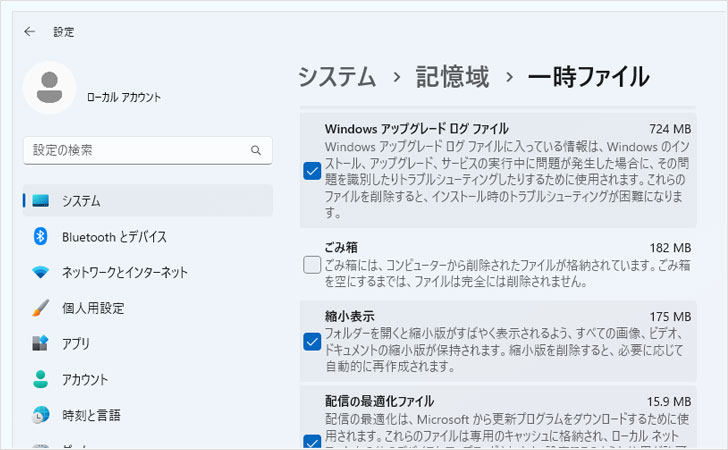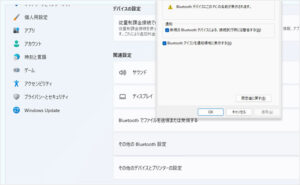パソコンでいろんな種類のファイルを扱っていくと、フォルダの中のファイルの表示サイズって、けっこういろいろ変更する機会が増えてくるんですよね。
大き目のファイル表示にして画像ファイルの中身をサムネイルで見ながら作業したり、小さめ表示にして大量のファイルを一括で見られるようにしたり。
今回は、ウィンドウズパソコンでフォルダを見るときに、中のファイル表示サイズを素早く切り替えるのに便利な、キーボードショートカットをご紹介。
すぐに答えだけ知りたい方に:【Ctrl】+【Shift】+【数字の1~8】
意外とよく使うファイル表示サイズの変更
フォルダの中のファイルの表示サイズなんて、その都度マウスをちょっと動かして切り替えるくらいで十分だろうと思ってました。
でも長年ウィンドウズパソコンを使って、いろいろな種類のファイルを扱ったり、使い方自体もいろいろ工夫していくと、けっこう頻繁にファイルの表示サイズを切り替える必要が出てくるんです。
マウスでの表示サイズ切り替えはちょっと面倒
フォルダの中のファイルの表示サイズは、開いているフォルダの上部にある【表示】メニューでも、簡単に切り替えることができます。
が、マウスカーソルを一旦そこまで移動させて【表示】をクリック、さらにそこから表示サイズを8種類から選ぶというのは、回数が増えてくると、積み重なってけっこうな手間になります。
そこで、キーボードを使ったショートカットが便利に使えるのです。
フォルダのファイル表示サイズを切り替える便利なショートカットキー
キーボードを使うのが苦手な方や、ファイルの表示サイズをそこまでしょっちゅう切り替えることのない方には、そこまで価値あるショートカットには感じられないかもしれません。
ただ、日頃からファイルの表示サイズをよく変えてるなーと自覚のある人なら、かなり便利に使えるショートカットだと感じられるはずなので、覚えておいて損はありません。
ファイル表示サイズ変更のショートカットキー 一覧
特大アイコン 【Ctrl】+【shift】+【 1 】
大アイコン 【Ctrl】+【shift】+【 2 】
中アイコン 【Ctrl】+【shift】+【 3 】
小アイコン 【Ctrl】+【shift】+【 4 】
一覧 【Ctrl】+【shift】+【 5 】
詳細 【Ctrl】+【shift】+【 6 】
並べて表示 【Ctrl】+【shift】+【 7 】
コンテンツ 【Ctrl】+【shift】+【 8 】
※【Ctrl】と【shift】と【数字】は同時押しですが、コツは、【Ctrl】と【shift】を先に押した状態で、最後に数字を選んで押すという感じにするとやりやすいと思います。